Muchos usuarios de MacBook se quejaron de su las impresoras dejaron de funcionar después de actualizar a Big Sur. Parece que esta versión de macOS inutiliza determinadas impresoras. Los usuarios se preguntan si esto es solo un problema de software temporal o si el sistema operativo realmente dejó de admitir ciertos modelos de impresoras.
Tenga en cuenta que los fabricantes de impresoras a veces pueden necesitar algunos días o incluso semanas para implementar nuevos controladores de impresora para que sus impresoras sean compatibles con la última versión de macOS. La mayoría de los fabricantes de impresoras lanzaron versiones de controladores actualizadas poco después de que Apple lanzara Big Sur. La situación puede ser un poco diferente cuando se trata de modelos de impresora antiguos. Es posible que la publicación de controladores Big Sur dedicados para impresoras más antiguas no siempre sea una prioridad para los fabricantes de impresoras.
Contenido
-
Obtenga una impresora compatible con AirPrint
- Lista de impresoras compatibles con Big Sur
-
Actualice los controladores de su impresora
- Impresoras HP
- Impresoras Canon
- Conclusión
- Artículos Relacionados:
Obtenga una impresora compatible con AirPrint
Si desea asegurarse de que su impresora sea compatible con Big Sur, obtenga una impresora que admita la función AirPrint. No necesitará descargar e instalar ningún controlador de impresora. En otras palabras, ya no tendrá que preocuparse por problemas de compatibilidad. La función AirPrint está integrada en la mayoría de los nuevos modelos de impresoras que existen. Gracias a AirPrint, sus dispositivos macOS e iOS pueden descubrir fácilmente su impresora y conectarse instantáneamente a ella.
Por lo tanto, si está pensando en comprar una impresora nueva, asegúrese de que el fabricante anuncie explícitamente la compatibilidad con AirPrint. Como recordatorio rápido, AirPrint está incluido en Big Sur y puede seleccionar esta opción cuando configure su nueva impresora por primera vez.
Lista de impresoras compatibles con Big Sur
Para obtener más información sobre la lista completa de impresoras compatibles con AirPrint, vaya a Página de soporte de Apple. La empresa actualiza periódicamente la lista en función de la información proporcionada por los fabricantes de impresoras.
Actualice los controladores de su impresora
Si su impresora funcionó perfectamente bien con su MacBook macOS Catalina pero dejó de funcionar después de instalar Big Sur, continúe y actualice manualmente los controladores de su impresora. Vaya al sitio web del fabricante de su impresora, seleccione su modelo de impresora y verifique si hay un nuevo controlador disponible.
Impresoras HP
Por ejemplo, si posee una impresora HP, vaya a la Página de software y controladores y haga clic en Impresora. Luego ingrese el nombre de su producto para identificar su impresora. Golpea el Enviar para descargar el controlador de impresora más reciente compatible con Big Sur.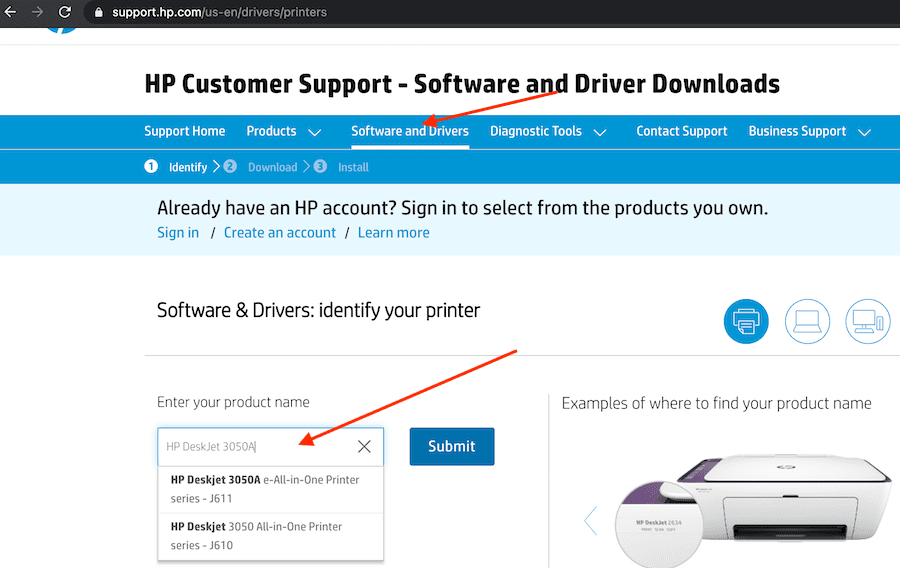
Si el sistema no pudo encontrar los controladores más recientes para su impresora, seleccione su sistema operativo manualmente. Compruebe si macOS Big Sur está disponible en la lista de sistemas operativos compatibles. De lo contrario, esto puede indicar que el fabricante de su impresora puede no brindar soporte de controladores para Big Sur.
Por ejemplo, verificamos manualmente si hay un nuevo controlador disponible para HP DeskJet 3050A. Como puede ver en la captura de pantalla a continuación, Big Sur no está en la lista de versiones compatibles de macOS.
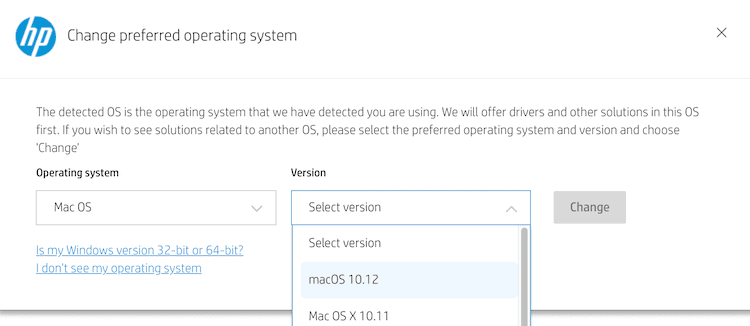
Puede ejecutar esta comprobación para todos los modelos de impresoras HP. Además, puede enviar un ticket a HP y verificar si el fabricante de su impresora planea lanzar una nueva actualización del controlador para que su modelo de impresora sea compatible con Big Sur. Tal vez ya estén trabajando en una actualización del controlador y todo lo que necesita hacer es esperar hasta que se implemente.
Impresoras Canon
Si posee una impresora Cannon, vaya a la página oficial de Cannon, haga clic en Apoyo y Seleccione Software y controladores. Luego seleccione Impresoras y haga clic en su modelo de impresora. Debajo Controladores y descargas, compruebe si Big Sur está en la lista. Si no es así, esto indica que Cannon no ofrece actualmente compatibilidad con controladores Big Sur para ese modelo de impresora en particular.
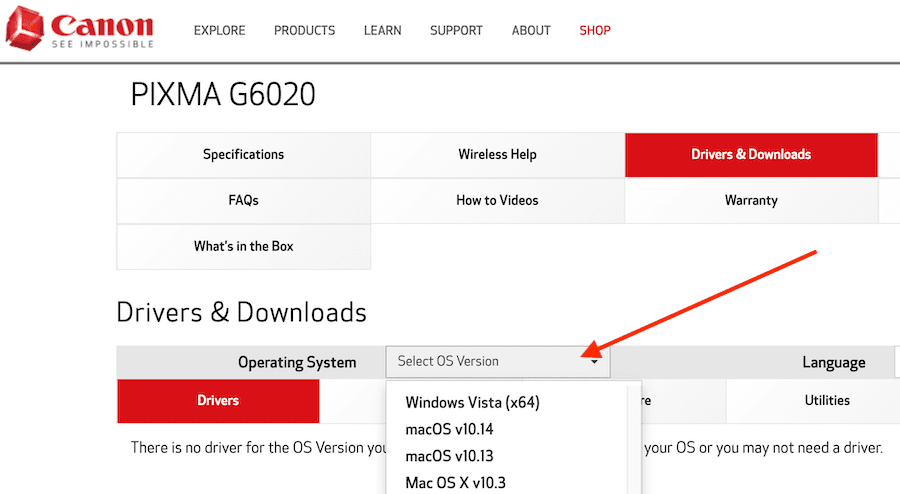
Si posee un modelo de impresora diferente, los pasos para verificar si su dispositivo es compatible con Big Sur son prácticamente los mismos. Debe ir a la página de asistencia del fabricante de su impresora, ingresar el nombre del producto y verificar si hay un nuevo controlador disponible.
- Vaya al soporte de Epson y actualice los controladores de su impresora.
- Encuentre controladores para su impresora Brother.
- Descargue los controladores de impresora Dell más recientes.
- Obtenga los últimos controladores Fiji Xerox. Para obtener más información sobre el soporte de Big Sur para impresoras Fiji, consulte su guía de compatibilidad.
- Encuentre los últimos controladores de Kyocera para Big Sur.
- Obtenga el controlador Lexmark más reciente para su impresora.
- Descargue los controladores de impresora Pantum más recientes.
- Actualice el controlador de su impresora Ricoh.
Conclusión
Si su impresora deja de funcionar después de actualizar a la última versión de macOS, actualice los controladores de la impresora. Si el fabricante de su impresora es compatible con Big Sur, la instalación de los controladores de impresora más recientes debería solucionar este problema. Por otro lado, si está buscando una solución más rápida, compre una impresora compatible con AirPrint y ya no tendrá que preocuparse por problemas de compatibilidad.
Mientras tanto, si desea evitar problemas con la impresora, consulte esta guía para saber cómo puede evitar que su Mac instale Big Sur.
¿Ha encontrado algún problema relacionado con la impresora en Big Sur? ¿Cómo solucionaste el problema? Cuéntanos más sobre tu experiencia en los comentarios a continuación.